Atualizado em January 2025: Pare de receber mensagens de erro que tornam seu sistema mais lento, utilizando nossa ferramenta de otimização. Faça o download agora neste link aqui.
- Faça o download e instale a ferramenta de reparo aqui..
- Deixe o software escanear seu computador.
- A ferramenta irá então reparar seu computador.
LICEcap(Alaska)
https://thewindowsclub-thewindowsclubco.netdna-ssl.com/wp-content/uploads/2013/09/Record-your-desktop-or-screen-as-an-animated-GIF.gif
Tabela de Conteúdos
LICEcap
Atualizado: janeiro 2025.
Recomendamos que você tente usar esta nova ferramenta. Ele corrige uma ampla gama de erros do computador, bem como proteger contra coisas como perda de arquivos, malware, falhas de hardware e otimiza o seu PC para o máximo desempenho. Ele corrigiu o nosso PC mais rápido do que fazer isso manualmente:
- Etapa 1: download da ferramenta do reparo & do optimizer do PC (Windows 10, 8, 7, XP, Vista - certificado ouro de Microsoft).
- Etapa 2: Clique em Iniciar Scan para encontrar problemas no registro do Windows que possam estar causando problemas no PC.
- Clique em Reparar tudo para corrigir todos os problemas
LICEcap é um aplicativo nativo e é muito fácil e conveniente de usar para Windows. Ele é capaz de produzir resultados de alta qualidade, não apenas em termos de .GIF, mas também suporta seu próprio formato de arquivo nativo, ou seja, .LCF. Esse tipo de arquivo compreende uma taxa de compressão muito maior do que .GIF e produz uma qualidade de animação superior, ou seja, mais de 256 cores/frame! Um arquivo .LCF captura as impressões de tempo exatas e, além disso, pode ser reproduzido em REAPER, um software de estação de trabalho de áudio digital e também pode ser convertido em um .GIF ou qualquer outro formato de vídeo.
(2)
Vamos agora olhar para o guia simples de 4 passos para criar um .GIF usando LICEcap:
Instale o LICEcap e execute a aplicação para iniciar o processo. Abra o aplicativo, cuja atividade você deseja capturar. Como, neste caso, seu Microsoft Word. Em seguida, ajuste o tamanho da tela do LICEcap para que se ajuste à área que deseja capturar. Depois de obter a área de captura correta, clique no botão Record 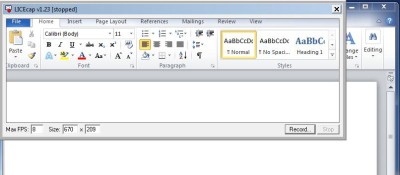 .
.
Quando você clicar em Gravar, uma tela será aberta solicitando que você insira detalhes do arquivo que deseja salvar, como nome do arquivo, tipo de arquivo, configurações de animação como quadro de título, tempo decorrido, etc., como mostrado na tela abaixo. Marque a opção aplicável ao seu arquivo e clique em salvar. 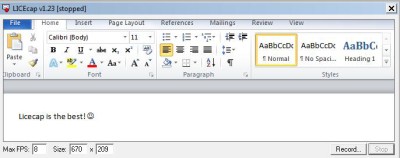
Assim que você clicar em salvar, o LICEcap começa a capturar as telas. Como, por exemplo, eu digitei, Licecap é o melhor! e ele foi capturado pelo aplicativo. Finalmente, clique em Parar no ponto de terminar a animação. 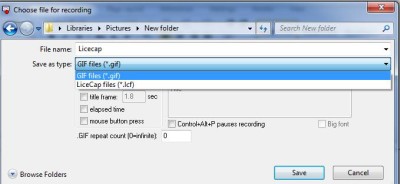
- Captura e converte diretamente em .GIF ou .LCF.
- Permite a captura de tela mesmo durante a gravação.
- Pode-se também pausar e reiniciar a gravação, com uma opção adicional de inserção de mensagens de texto.
- A utilização da memória do seu PC pode ser regulada ajustando a velocidade máxima de gravação.
- Ele ainda grava as pressões e lançamentos do mouse, ideal para fazer um guia ou tutorial para fazer.
- O tempo decorrido durante a gravação é apresentado na parte inferior do ecrã.
LICEcap download
Baixe esta maravilhosa aplicação
aqui
e comece a criar seus arquivos .GIF agora!
Leituras relacionadas(Alaska)
: Faça a captura de vídeo GIF
RECOMENDADO: Clique aqui para solucionar erros do Windows e otimizar o desempenho do sistema
O autor, Caua, adora usar seus talentos aprendidos para escrever software como um hobby. Ele também gosta de brincar com o Photoshop e é um apaixonado por Windows, Software, Gadgets & Tech. Lee estudou Visual Basic, C+++ e Networking.
